Her skrives, hvad der blev afleveret. Det behøver ikke at være detaljeret (som “En forhandlingsprotokol”, “tre breve” etc), men opret gerne en indholdsblok for registrering indholdet skal ende med. For arkivalier er det for hver arkivskaber (som fx ”Arkivalier vedr. Jens Madsen”, ”Arkivalier fra Skytteforeningen” etc.). Billeder kan samles i en indholdsblok.
Klik på knappen Nyt indhold for at oprette den første indholdsblok.

Et nyt nyt vindue åbner, hvor der kan gives forskellige informationer om det konkrete indhold.
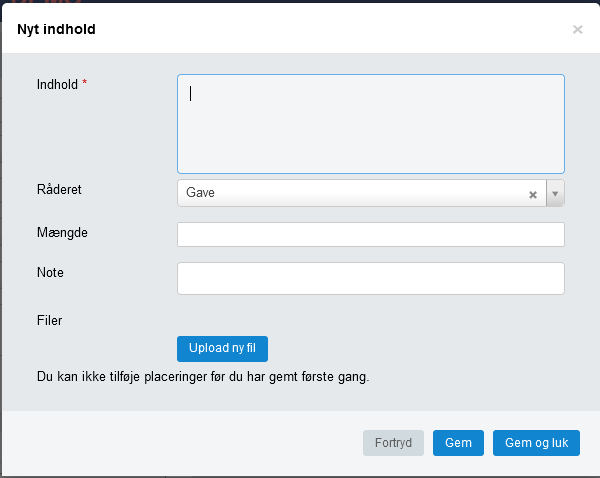
Indhold: Beskriv kort indholdet (”Arkivalier fra Buko”, ”Sort/hvid fotos” etc).
Råderet: Er det modtagne en foræring til arkivet, til låns eller en deponering? Vælg den aktuelle mulighed.
Mængde: Feltet er et tekstfelt, så man kan beskrive mængden som man vil: En kuvert, 10 stk., 6 flyttekasser etc).
Note: Her er det muligt at skrive en yderligere note vedr. indholdet. Det kunne være yderligere information om en del af materialet er kasseret, eller givet til andet arkiv etc.
Filer: Hvis man ønsker, kan man vedhæfte en fil til indholdsblokken. Se også Filbibliotek
For at tilføje en fysisk placering i arkivet til indholdet, klikkes på gem, hvorefter knappen Tilføj placering vises. For at kunne vælge en placering i registreringen, skal placeringen være oprettet i administrationsmodulet. Læs mere om oprettelse af placeringer i administrationsmodulet under Arkivadministration > placeringer.
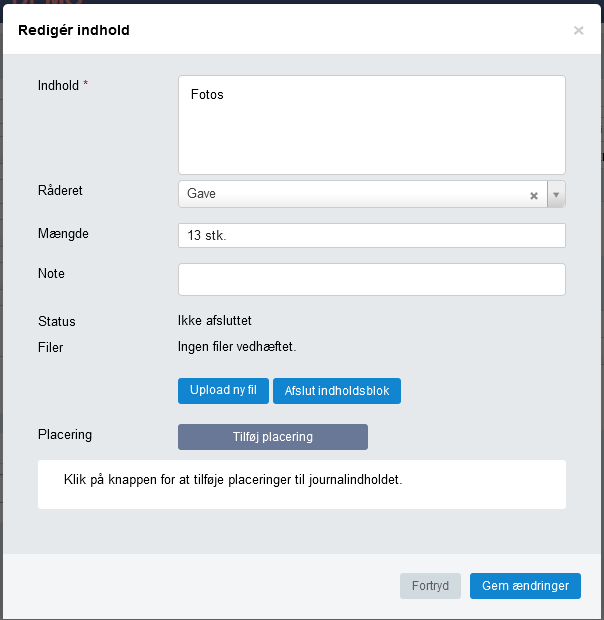
Klik på knappen Tilføj placering for at få vist placeringstræet og tilføje en placering.
En placering tilføjes ved at markere den placering, som skal tilføjes og klikke på Tilføj. Herefter bliver den valgte placering grøn.
Bemærk, at hvis der er valgt en standardplacering for journal indhold, så vil placeringen være forudfyldt, når man kommer ind i en ny indholdsblok. Det kan kan altid ændres til noget andet. Se længere nede på siden, hvordan en placering rettes eller slettes.
Læs mere om standardplaceringer under Arkivadministration -> Standardplaceringer.
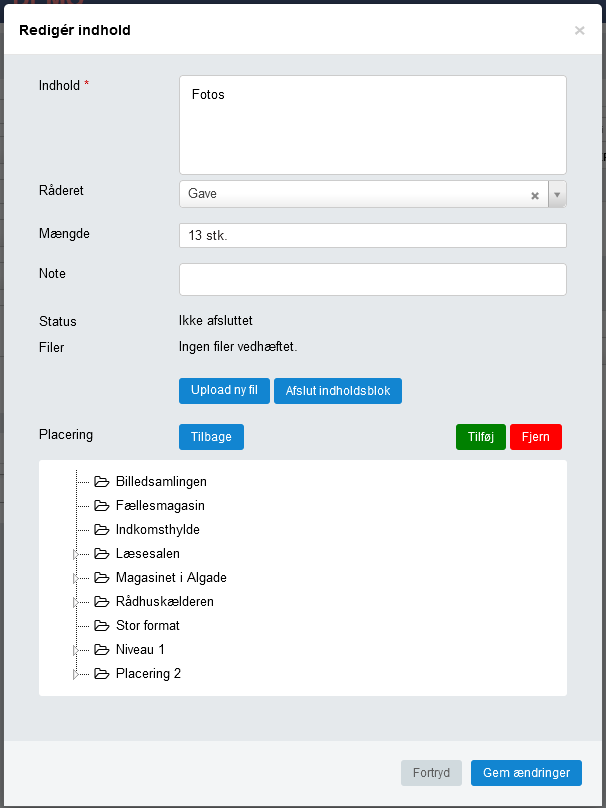
Tryk på Tilbage for at ud ud af redigeringstilstanden af placeringer og vende tilbage til oversigten over den valgte placering. Tryk på Gem ændringer for at gemme indholdsblokken.
Ret/slet placering
Klik på Ret placeringer for at rette eller slette en valgt placering.
For at ændre en placering markeres på en ny placering og klik på Tilføj.
For at fjerne en placering, markeres den placering, der skal fjernes og klik på Fjern.